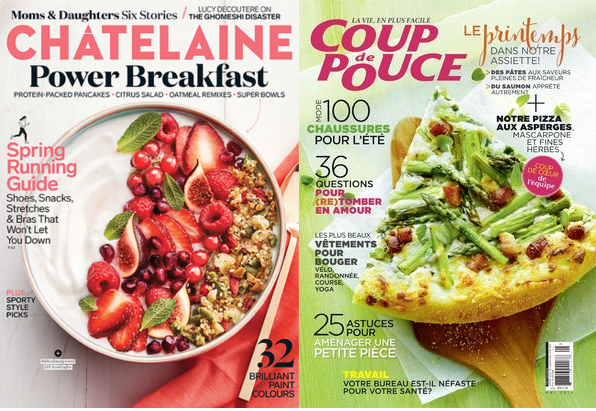Aperçu
Le moyen le plus simple de consulter un magazine DAISY est d’utiliser un iPad, une tablette, un iPhone ou un appareil Android muni d’une application permettant de lire les fichiers audio ou les textes DAISY, comme Dolphin EasyReader.
Vous trouverez sur cette page les instructions pour lire des magazines sur votre appareil en un tour de main. Les directives générales qui suivent peuvent varier selon l'appareil utilisé.
Pour démarrer :
- Téléchargez l’application EasyReader
- Créer un compte Dolphin ou Ouvrir une session à l’aide de votre compte Apple ou Google
- Ouvrir une session au CAÉB avec EasyReader
- Trouver et télécharger un magazine sur le site Web du CAÉB
- Lire votre magazine avec l’application EasyReader
- Demandez de l’aide au besoin